在使用U盘过程中,有时候会遇到磁盘被写保护的问题,即无法向U盘写入或删除文件。这个问题常常让人感到困扰,因为无法对U盘进行正常的操作。然而,幸运的是,解除U盘写保护并重新获得对其完全控制的方法是存在的。本文将介绍一些常见的方法,以帮助你解除U盘的写保护,并顺利进行文件的读写操作。
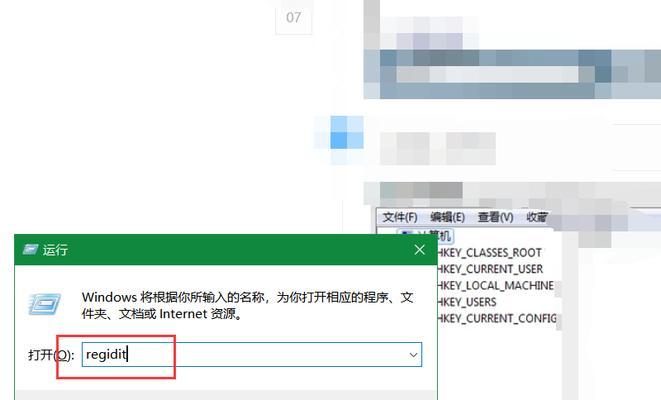
检查U盘物理开关
通过观察U盘外壳,有些U盘可能会有一个物理开关。这个开关控制着U盘是否被写保护。所以,第一步就是检查U盘外壳上是否有这个物理开关。如果有,将其切换到非写保护的状态。
检查注册表设置
有些情况下,U盘写保护是由于系统注册表设置导致的。打开“运行”窗口,并输入“regedit”,进入注册表编辑器。在左侧导航栏中,找到以下路径:HKEY_LOCAL_MACHINE\SYSTEM\CurrentControlSet\Control\StorageDevicePolicies。在右侧窗口中,查看键值“WriteProtect”的数值。如果为“1”,将其修改为“0”即可解除写保护。

使用磁盘管理工具
打开“计算机管理”窗口,选择“磁盘管理”,找到对应的U盘。右键点击U盘,选择“属性”,在“安全性”选项卡中,取消勾选“只读”选项,然后点击“确定”。
使用命令提示符
打开命令提示符,输入“diskpart”并回车。然后输入“listdisk”命令来列出当前连接的磁盘。找到对应的U盘,通过“selectdiskn”(n代表U盘的编号)来选择该磁盘。输入“attributesdiskclearreadonly”命令来清除U盘的只读属性。
使用U盘格式化工具
如果以上方法都无效,可以尝试使用U盘格式化工具。这些工具通常会提供格式化时解除写保护的选项。打开U盘格式化工具,选择对应的U盘,然后点击格式化按钮。

使用第三方工具
有一些第三方软件专门用于解决U盘写保护的问题。这些软件提供了更多的功能,如恢复丢失的数据、修复U盘等。通过搜索引擎查找相关软件,选择一个可信赖的工具来解除U盘写保护。
检查U盘是否损坏
有时候U盘写保护的问题可能是由于U盘自身损坏造成的。可以尝试将U盘插入其他电脑,或使用其他U盘插入同一台电脑,以判断问题是否出现在U盘本身。如果是U盘损坏导致的写保护问题,只能更换新的U盘。
更新驱动程序
在某些情况下,U盘写保护问题可能是由于驱动程序不兼容或过时导致的。可以尝试更新电脑上的USB驱动程序或者到U盘制造商的官方网站上下载最新的驱动程序来解决该问题。
检查安全模式设置
如果你的电脑启用了安全模式,那么U盘也可能被限制了写入权限。请重启电脑,并进入安全模式下进行操作。如果U盘能够正常写入文件,则说明问题出现在普通模式下的某些设置上。可以尝试调整相关设置或禁用安全模式。
查杀病毒
有些病毒会导致U盘被写保护。使用杀毒软件全盘扫描电脑和U盘,确保系统和U盘中没有恶意软件或病毒。如果发现病毒,请按照杀毒软件的提示进行处理。
更换U盘
如果以上方法都无效,那么最后一种解决办法就是更换U盘。有时候U盘本身的硬件问题会导致写保护无法解除,此时只能购买一个新的U盘来代替。
备份重要数据
在解除U盘写保护之前,请务必备份U盘中的重要数据。因为某些解除写保护的方法可能会导致数据丢失或U盘格式化。
谨慎操作
在尝试解除U盘写保护时,要谨慎操作,以免造成不可逆的损害。遵循每种方法的具体步骤,并确保已经理解其风险和影响。
向专业人士寻求帮助
如果你尝试了所有方法仍然无法解除U盘写保护,那么可能需要向专业人士寻求帮助。他们可能有更深入的技术知识和解决方案,可以帮助你解决问题。
虽然U盘写保护问题可能会让人感到沮丧,但通过本文介绍的一些方法,你应该能够找到合适的解决方案。不同的方法适用于不同的情况,所以请根据实际情况选择合适的方法来解除U盘的写保护。记得备份重要数据,并保持谨慎操作,相信你最终会成功解决问题,恢复对U盘的完全控制。




